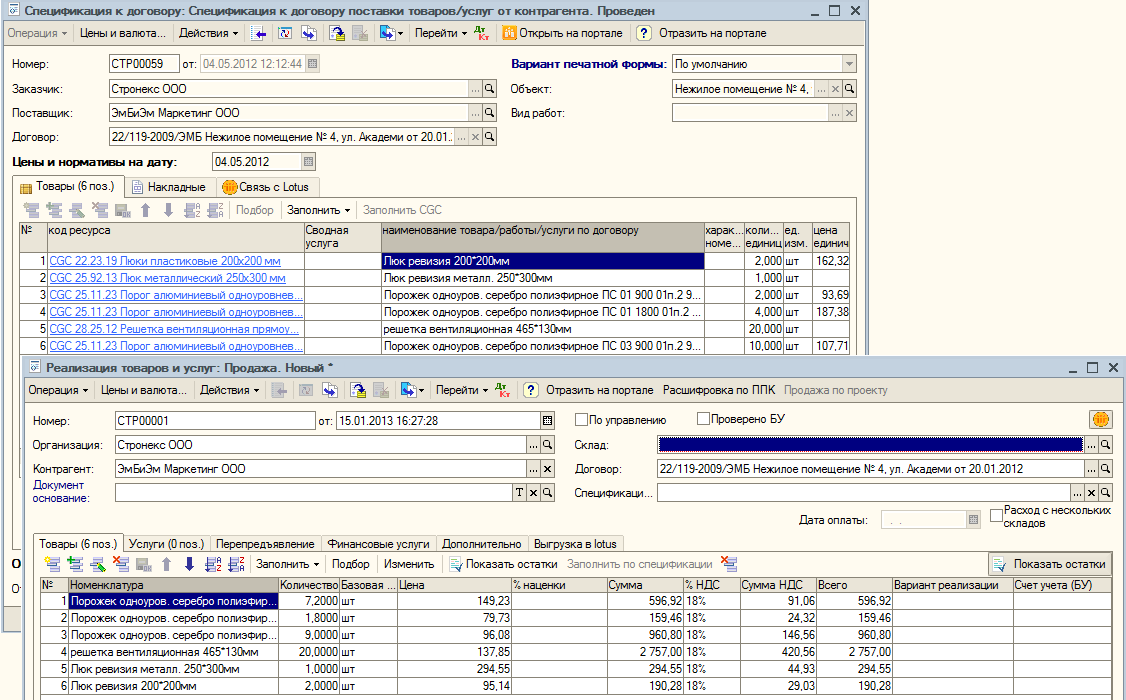Утративший силу
В верхней части окна указана спецификация, по которой заполняется документ, покупатель и продавец (1). Остатки не контролируются, если спецификация имеет вариант печатной формы «Прайс» или данные заполняются по проектам продавца. В случае если для строк спецификации не указаны проекты покупателя/продавца на портале – их невозможно добавить в документ. В случае если остаток по строке спецификации нулевой – строку также невозможно добавить в документ (рисунок 56).
3. Отметив галочкой строки, которые необходимо включить в документ, нужно нажать на кнопку «В документ»  . Отмеченные строки добавятся в табличную часть, расположенную в нижней части формы (3). В этой табличной части можно указать необходимое количество по каждой позиции. При этом сумма контролируется по остатку строки спецификации. После нажатия на кнопку «Записать» строки нижней табличной части переносятся в документ.
. Отмеченные строки добавятся в табличную часть, расположенную в нижней части формы (3). В этой табличной части можно указать необходимое количество по каждой позиции. При этом сумма контролируется по остатку строки спецификации. После нажатия на кнопку «Записать» строки нижней табличной части переносятся в документ.
4. При записи документа, в котором по одной из сторон включен новый механизм, контролируется корректность заполнения строк в соответствии со спецификацией (рисунок 57). Также для документов, в которых по одной из сторон включен новый механизм, включается запрет на ручное добавление/изменение строк.
5. При создании документа на основании другого первичного учетного документа, созданного с использованием нового механизма заполнения – строки нового документа автоматически связываются со строками спецификации и разбиваются по ППК, что позволяет без ошибок отразить факт дохода/расхода на портале (рисунок 58).
После нажатия на кнопку «Расшифровка по ППК» в документе «Реализация товаров и услуг», то открывается форма обработки «Расшифровка по ППК», в которой отображается информация в разрезе строк спецификации (рисунок 59).
В списке документов «Спецификации к договору» пользователю доступно обновление CGC в спецификациях. Для этого предназначена кнопка «Обновить CGC» (рисунок 60). «Обновить CGC» – подставляет в спецификацию в колонку CGC текущую (на дату обновления) связь с единичным ресурсом. Служит для исправления данных в документе при изменении связи ТРУ и CGC, влияет на отображение списка договоров к элементу CGC на сайте.
После нажатия на кнопку (если у пользователя есть права для обновления CGC в спецификациях) открывается обработка «Для обновления CGC в спецификациях» (рисунок 61).
После выбора наименования договора (из справочника «Договоры контрагентов») и нажатия на кнопку «Выполнить» происходит обновление CGC в строках спецификаций с указанным договором контрагента.
1) Для документов «Реализация товаров и услуг», «Поступление товаров и услуг», «Спецификация к договору» включена возможность вручную распределить доходы и расходы по проектам покупателя/поставщика. Документ должен быть проведен.
Для документа «Реализация товаров и услуг» (кроме реализации сотруднику) обязательным условием является связь с ПУД. В документе «Спецификации к договору» наличие связи с ПУД также обязательно, но их загрузка осуществляется автоматически.
Если по организации-покупателю не установлен режим «Управление инвестиционными проектами в строительстве», то по документу «Поступление товаров и услуг» нет возможности ручного отражения на сайте. Форма обработки «Ручное распределение доходов/расходов по проектам» (см. ниже) будет открыта только на просмотр. Исключение составляют пользователи с ролью «Контроль и анализ инвестирования» (установка роли пользователя происходит по обращению в техническую поддержку).
Для ручного заполнения проектов покупателя/продавца на портале необходимо в выбранном документе нажать кнопку «Отразить на портале» (рисунок 62).
- Покупатель (если в роли покупателя выступает организация, либо контрагент ведет учет в ИС ИТК – надпись отображается голубым цветом).
- Продавец (если в роли продавца выступает организация, либо контрагент ведет учет в ИС ИТК – надпись отображается голубым цветом).
- Строки документа (номенклатура, сумма).
В документе «Спецификация к договору» строки распределяются по проектам продавца и покупателя из одной формы (рисунок 63), для организаций, ведущих учет в ИС ИТК.
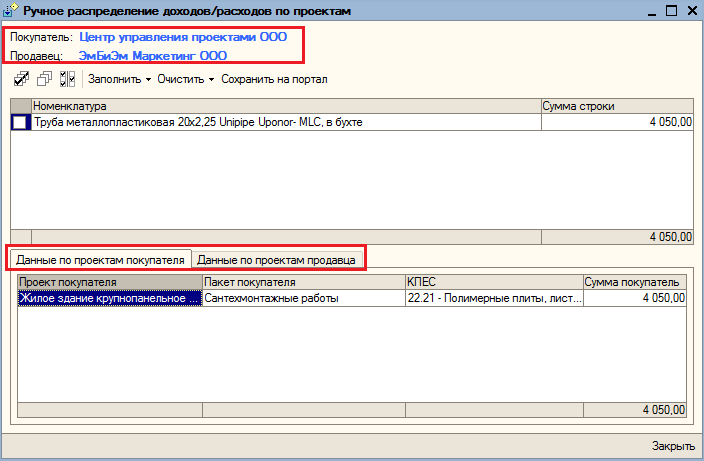
|
|
| 704 × 461 пикс. Открыть в новом окне | Распределение строк по проектам продавца и покупателя в докуменете "Спецификация к договору" |
Для спецификаций с видом печатной формы «По умолчанию», «Прайс», «Пакет работ», «Поставка и оказание услуг по ИСП», «Поставка к сроку», «Ген. поставка», «Оказание услуг по управлению ИСП» отображаются проекты со статусом «Действующий». Для пользователей с ролью «Контроль и анализ инвестирования» отображаются все проекты.
Для спецификаций, которые не находятся в состоянии «Открыта для изменения», «Свободна» (см. СТО МИ пользователя «Спецификации к договорам») установлен контроль над изменением отражения на сайте. Исключение составляют пользователи с ролью «Контроль и анализ инвестирования» (роль устанавливается по обращению в техническую поддержку).
Выполняется проверка организации-продавца и организации-покупателя на установленный по каждой из них режим «Управление инвестиционными проектами в строительстве».
- Если для продавца НЕ установлен режим «Управление инвестиционными проектами в строительстве», то активна кнопка «Заполнить проект продавца по отмеченным строкам»
- Если для продавца с любой даты установлен режим «Управление инвестиционными проектами в строительстве», то кнопка «Заполнить проект продавца по отмеченным строкам» НЕАКТИВНА (кроме роли «Контроль и анализ инвестирования)
- Если для покупателя НЕ установлен режим «Управление инвестиционными проектами в строительстве», то активна функция «Заполнить проект покупателя по отмеченным строкам»
- Если для покупателя с любой даты установлен режим «Управление инвестиционными проектами в строительстве», то функция «Заполнить проект покупателя по отмеченным строкам» НЕАКТИВНА (кроме роли «Контроль и анализ инвестирования»)
3) Распределение доходов/расходов по проектам возможно, как для отдельной строки, так и для нескольких (всех) строк. Для выбора проекта необходимо отметить нужную(-ые) строку(-и) и в меню «Заполнить» выбрать пункт «Заполнить проект покупателя» или «Заполнить проект продавца» (рисунок 67).
Если у пользователя нет доступа к проекту ИСП или срок действия ИСП истек, то появится сообщение об ошибке (рисунки 68 и 69). В этом случае запрещено отражать документ на данный проект ИСП. Указанный запрет не действует на роль «Контроль и анализ инвестирования».
— если была отмечена одна строка документа распределение возможно по нескольким ППК с указанием суммы расходов по каждому. Производится контроль указанной суммы расходов по остатку ППК и сумме строки документа.